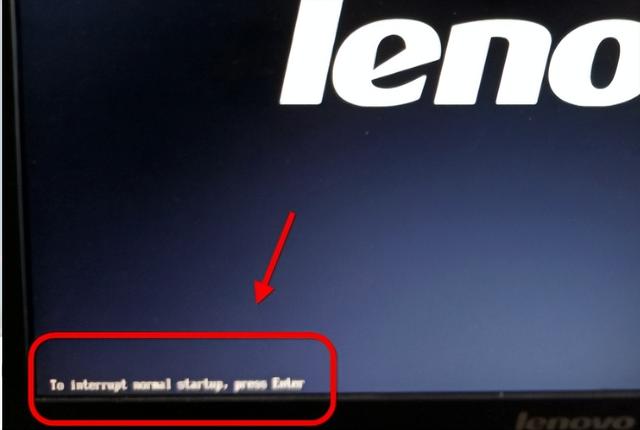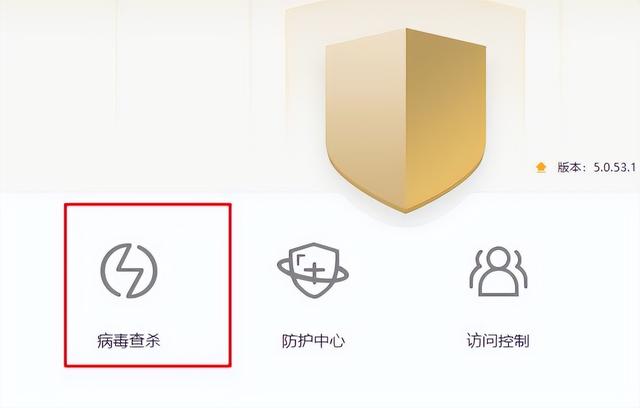提起卫星地图,无论是行业用户还是普通的GIS爱好者,首先想到的就是谷歌卫星地图,水经注万能地图下载器提供了包含谷歌卫星地图在内的近百种地图下载,这里讲解一下谷歌卫星地图的下载,希望能够对大家有所帮助。
1.选择地图
打开水经注万能地图下载器,点击左上角的地图图标,在显示的地图列表中选择“谷歌地图(无偏移)”。
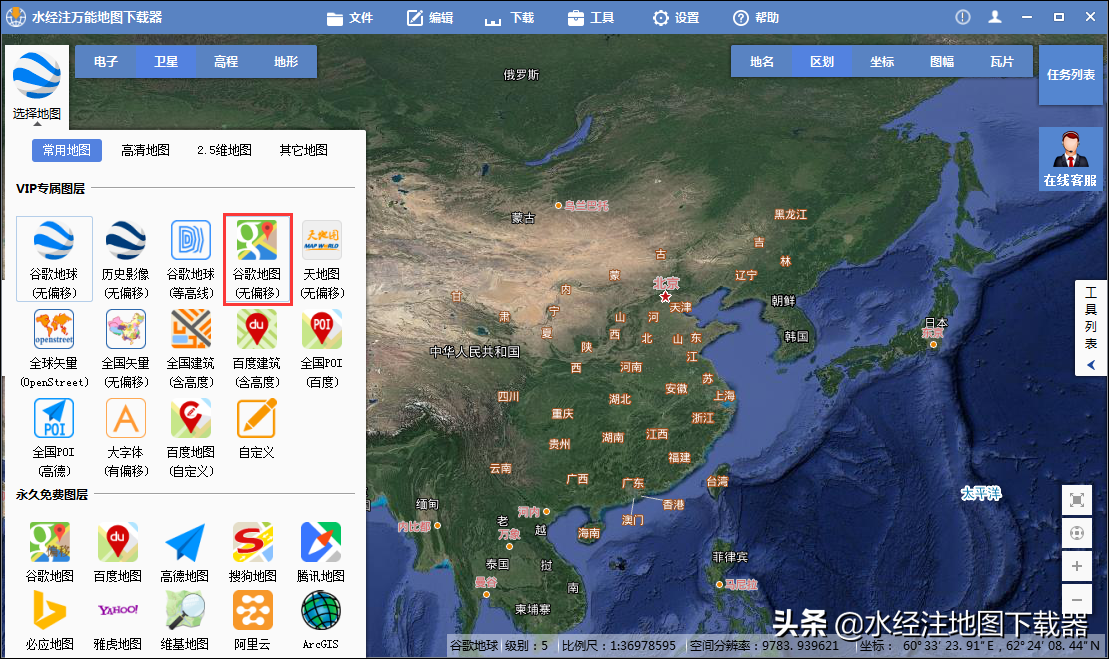
选择地图
2.选择下载方式
缩放地图到需要下载的地方,点击上方菜单栏上的下载,可以看到有“框选范围下载”、“多边形范围下载”、“沿线下载”、“批量下载”、“导入范围下载”和“按屏幕范围下载”共6种下载方式,最常用的是框选范围下载,本教程选择的框选范围下载。
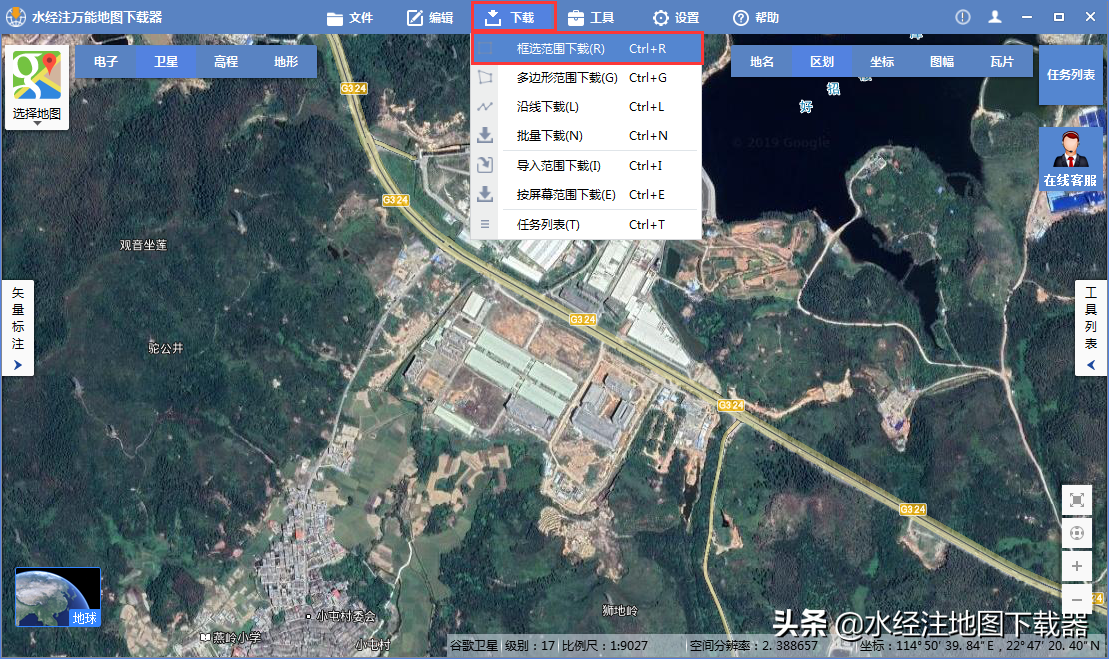
选择下载方式
3.设置任务名称和选择下载级别
在地图上画出下载的范围后,根据提示双击鼠标左键。
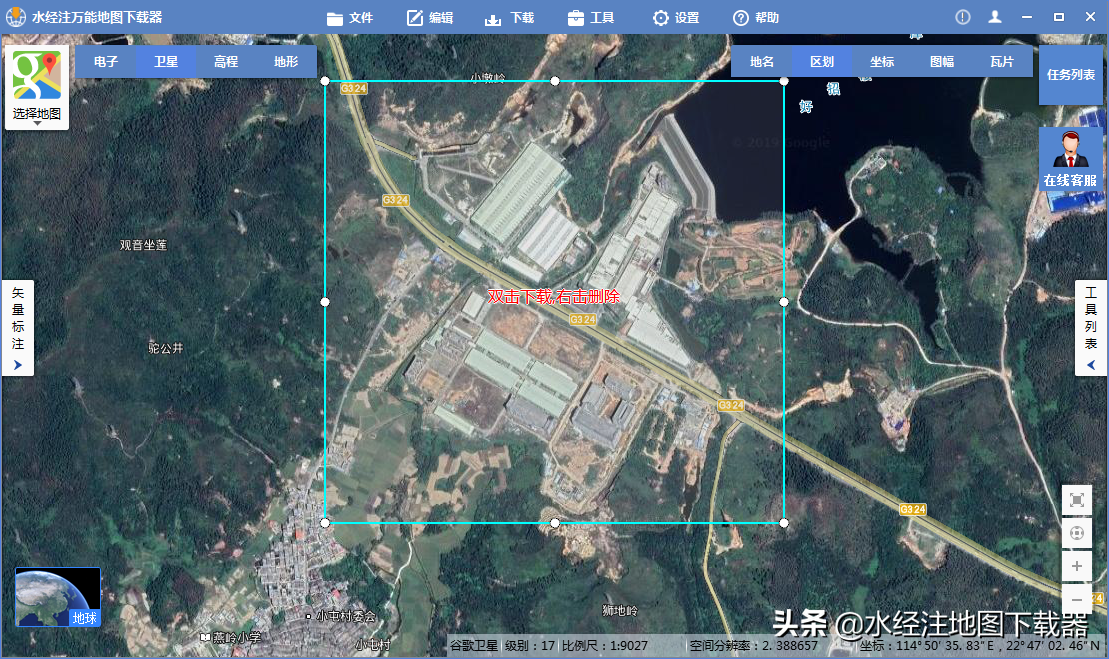
绘制下载范围
在双击后弹出的“新建任务”对话框内设置好任务的名称并勾选上下载的级别,通常国内最高建议下载19级。
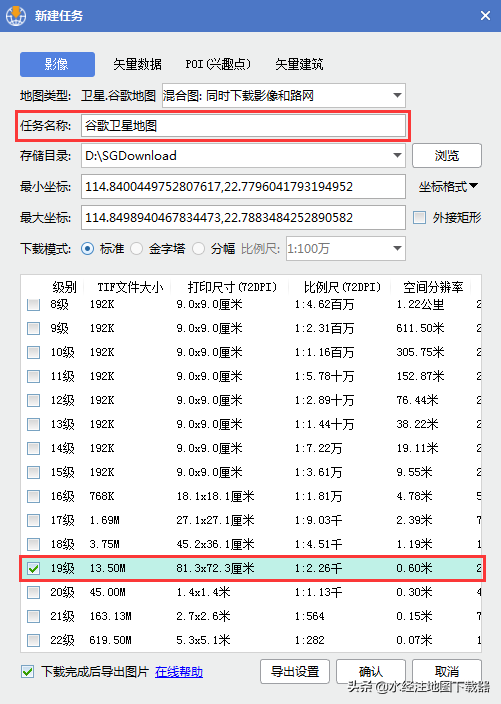
设置任务名称和选择下载级别
4.设置导出设置
在“新建任务”对话框点击“导出设置”按钮。
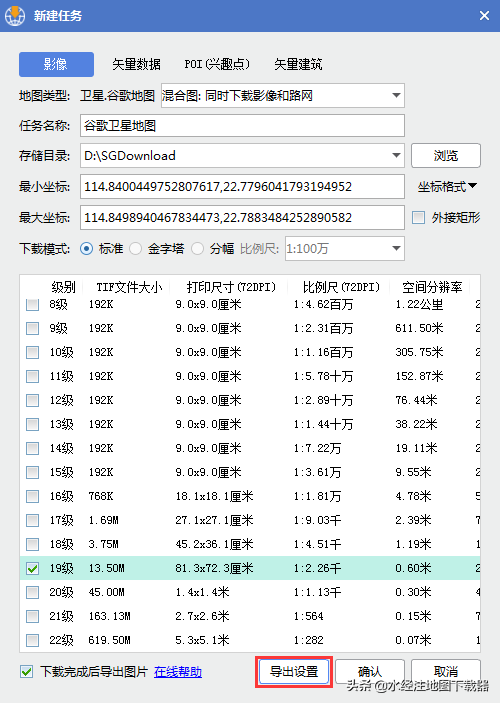
点击导出设置
在弹出的“导出设置”对话框内,选择“导出大图”,这里主要关注 “保存选项”和“坐标投影”这两栏,默认的是tif和地图本身的坐标系,如果需要修改可以根据自己的实际情况修改。如果需要导出的卫星图上叠加在下载器内的标注,可以勾选上“叠加矢量标注”,一般建议勾选上“边界范围裁剪”,避免导出的图不是实际的下载范围。
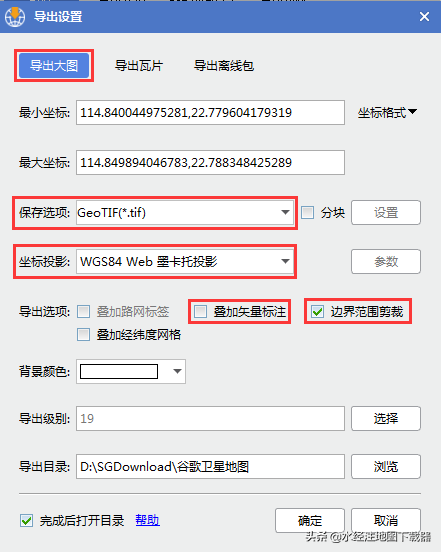
导出设置
5.完成下载
设置好导出设置之后,点击“确认”,软件会开始下载。
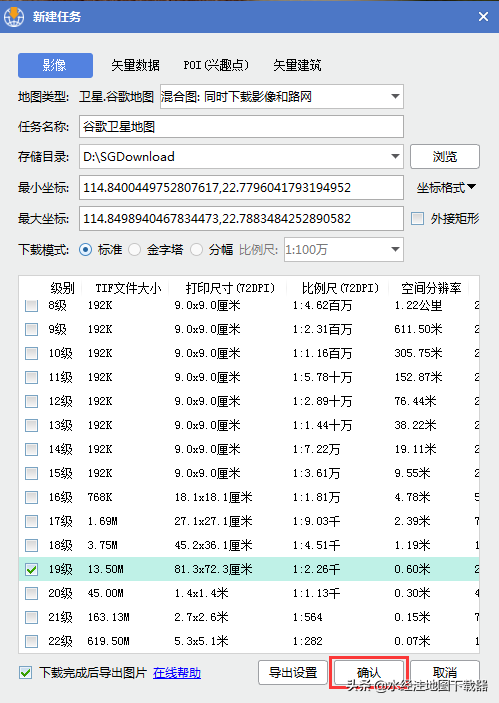
点击确认
开始下载的同时还会打开下载列表。
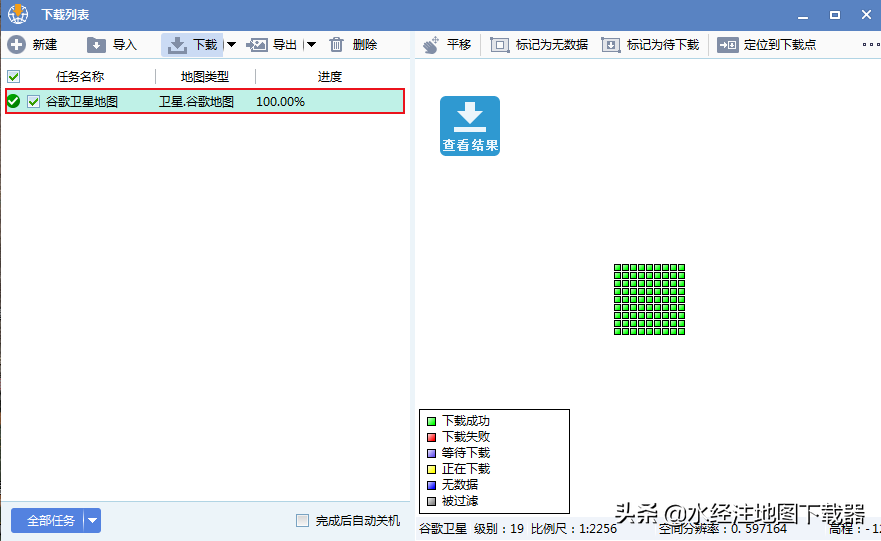
下载列表
下载完成之后会自动打开导出的卫星图所在的目录,下载的卫星图可以用专业的软件打开,比如Global Mapper。
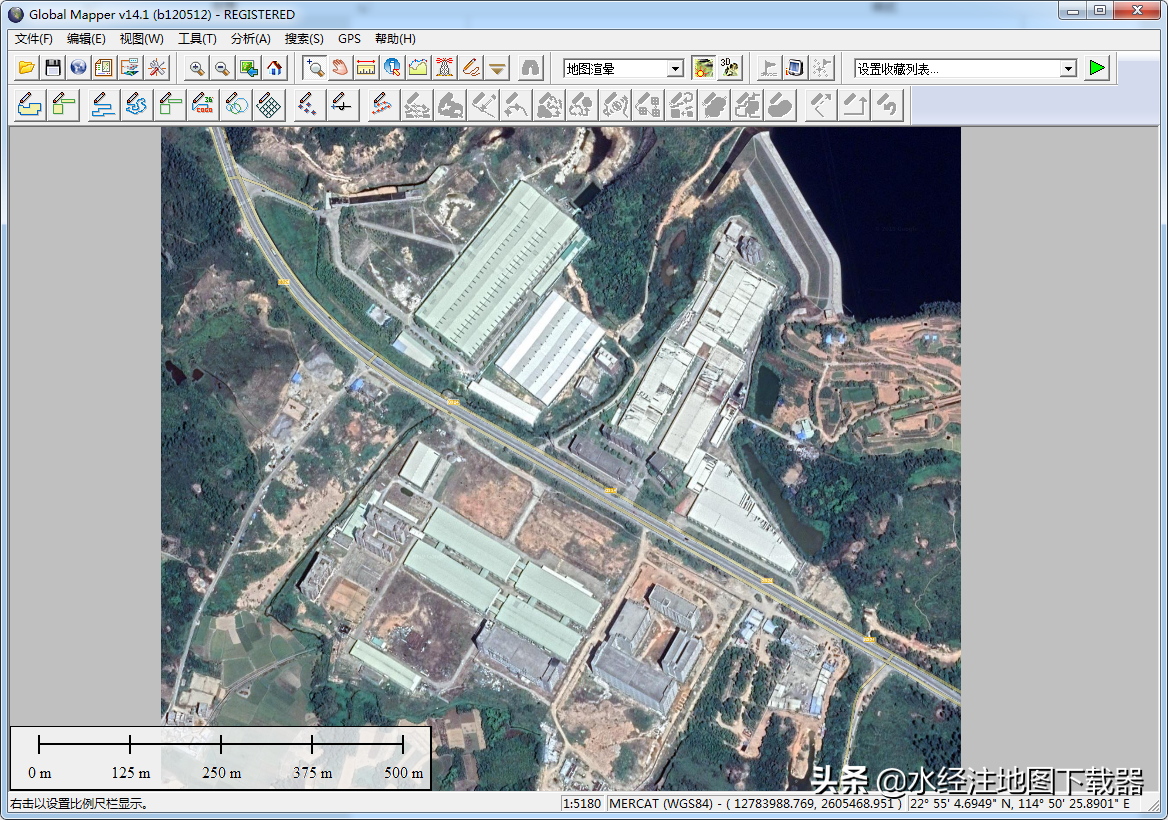
Global Mapper打开卫星图
6.按行政区划下载
除了上面介绍的框选范围下载之外,常见的下载方式还有按照行政区划下载,操作方式是首先在右上方的菜单栏上点击“区划”,选择需要下载的行政区划。
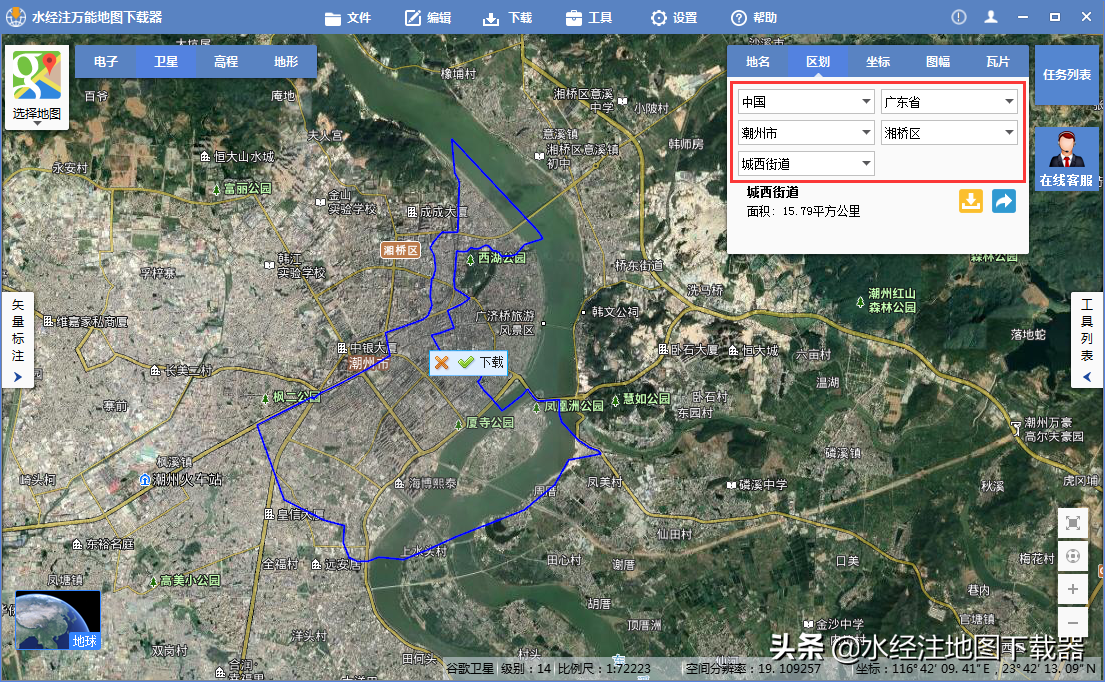
选择行政区划
点击区划内的“√”即可开始下载,后续的操作同框选范围下载一样,需要注意在导出设置处勾选上“边界范围剪裁”和背景选择透明。
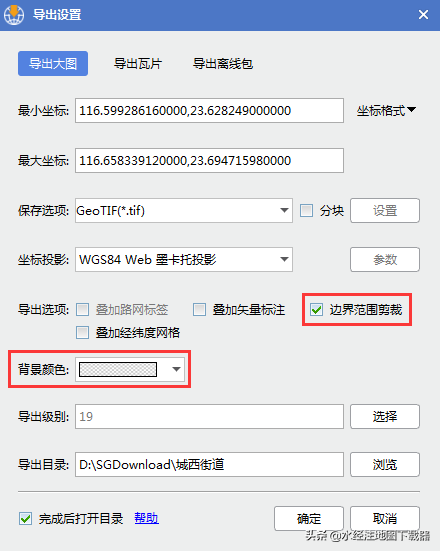
勾选边界范围剪裁和设置背景透明
下载后的电子图也可使用普通的看图软件打开,如果文件太大,推荐使用CAD、ArcGIS 和 Global Mapper 等专业的软件打开。
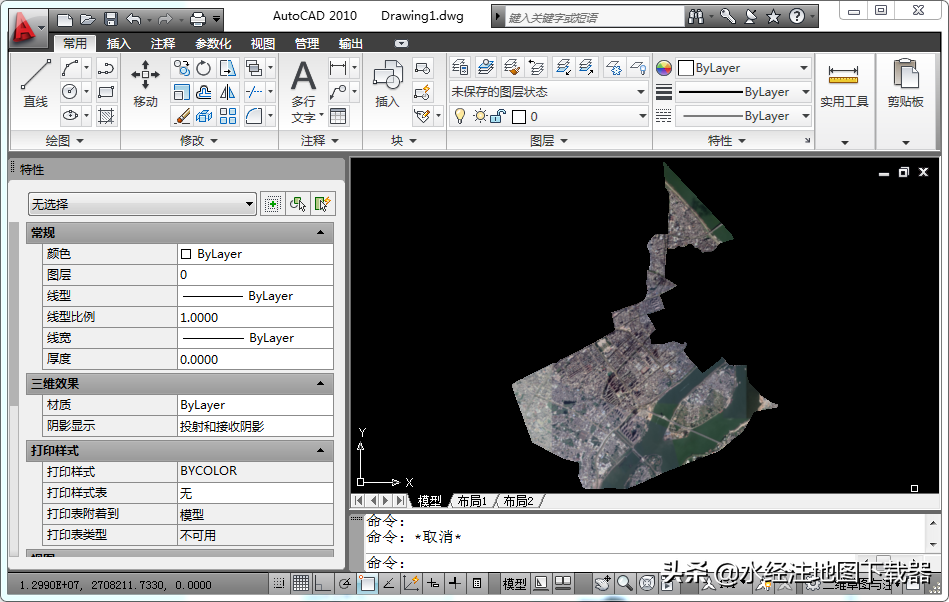
在 CAD 中打开电子图

在 ArcGIS 中打开电子图
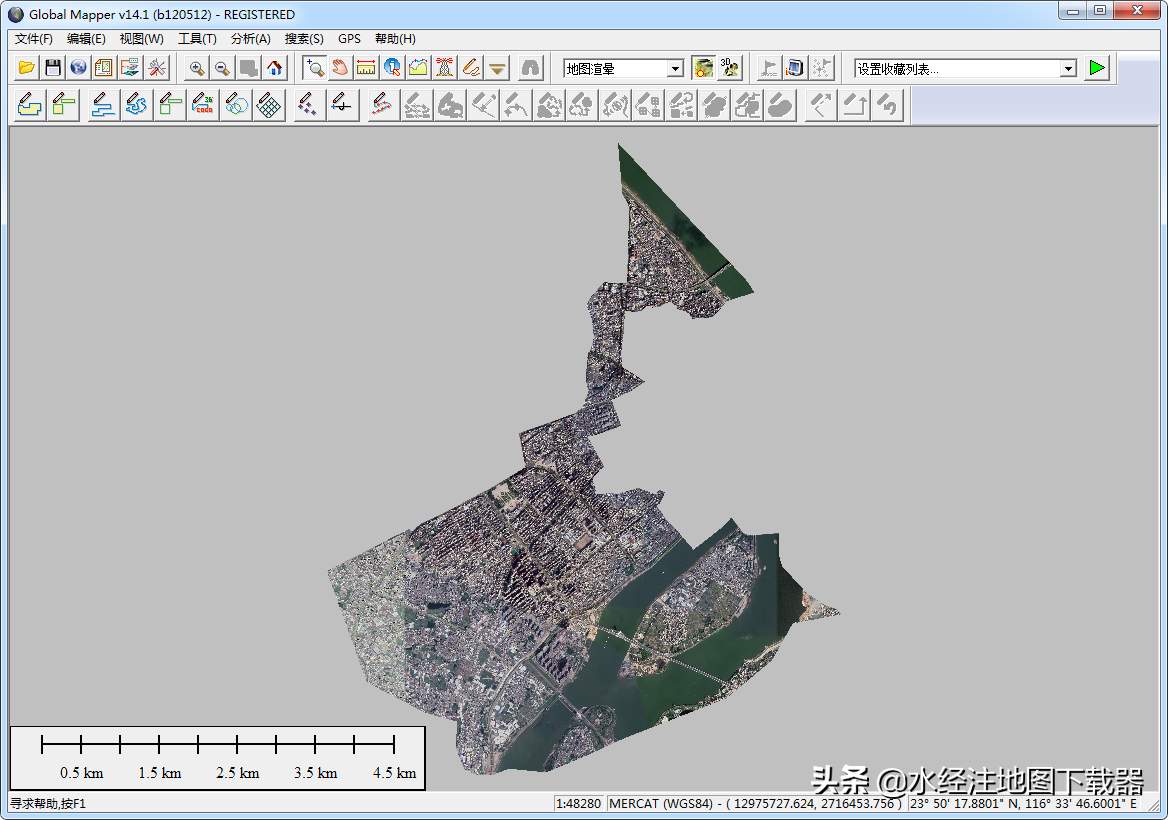
在 Global Mapper 中打开电子图
7.结语
到此就完成了使用水经注万能地图下载器下载谷歌卫星地图,步骤总结就是,选择地图→框选范围→选择级别→导出设置→完成下载,有兴趣的朋友可以使用水经注万能地图下载器试试。